מאמר זה מתאר מספר דרכים לפנות מקום במכשיר שלך מק כדי שתוכל להגדיל את השטח הפנוי במחשב שלך:
קָשׁוּר: Mac OS X: מהו אחסון "אחר" וכיצד להסיר
1. קבע כמה שטח דיסק יש לך
פתח את כלי השירות לדיסק (Finder > יישומים > כלי שירות > כלי עזר לדיסק), ואז לחץ על הדיסק שלך ואז לחץ על מידע, כפי שניתן לראות בצילום המסך הבא:
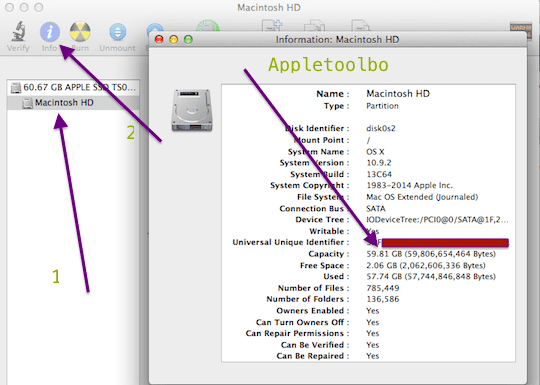
2.מחק פריטים שאתה כבר לא צריך
העבר קבצים שאינך צריך לפח או בחר פריט שברצונך למחוק ולחץ על command+delete. לאחר מכן רוקן את האשפה על ידי בחירה ב- Empty Trash מתפריט Finder.

שים לב גם שלאפליקציות מסוימות, כגון iPhoto, iMovie ו-Mail, יש אשפה משלהם. אז אולי תרצה לרוקן גם את האשפה שלהם. הנה איך:
- דואר: לחץ על תיבת דואר > מחק פריטים שנמחקו > בכל החשבונות, ותיבת דואר > מחק דואר זבל. (במקום למחוק, תוכל גם לשקול להעביר את האימייל שלך לארכיון, ראה מס' 6: דחוס את הפריטים שלך למטה)
- iPhoto: לחץ על iPhoto > רוקן את אשפה של iPhoto.
- iMovie: לחץ על קובץ > העבר לאשפה או קובץ > העבר קליפים שנדחו לאשפה.
3.מחק הורדות
כל מה שאתה מוריד מהאינטרנט מאוחסן בתיקיית ההורדות. ייתכן שתרצה למחוק פריטים אלה. בדוק תחילה כדי לוודא שאינך זקוק לאף אחד מהפריטים הללו. לחץ על Finder ואז הורד. וגרור כל פריט שאינך צריך לפח ואז רוקן את האשפה. לדוגמה, ייתכן שתרצה למחוק את קבצי תמונת הדיסק (.dmg).

4.מחק אפליקציות שאינך משתמש בהן יותר
פתח את תיקיית היישומים שלך ומחק כל אפליקציות שאינך משתמש בהן יותר. אם ברצונך למחוק/להסיר אפליקציה שרכשת מ-Mac App Store, פתח את Launchpad לאחר מכן לחץ והחזק את סמל האפליקציה שברצונך להסיר, כאשר הם מתנועעים, לחץ על המחיקה (x) לַחְצָן. אם ברצונך להסיר אפליקציות אחרות, גרור את סמל האפליקציה לאשפה ואז רוקן את האשפה.

5. העבר קבצים לדיסק אחר
ייתכן שתרצה לשקול להעביר פריטים (כגון תמונות, קבצים גדולים, סרטים וכו') לדיסק אחר, כגון כונן חיצוני, כונן USB, DVD או אחסון בענן.
6. דחיס פריטים גדולים
ייתכן שתרצה לדחוס את הקבצים שלך מכיוון שקבצים דחוסים תופסים פחות מקום אחסון. כך תוכל לאתר קבצים גדולים כדי שתוכל לדחוס:
- בחר Finder > Go > Home > File > Find ואז פתח את תפריט Kind, ולאחר מכן בחר Other. כעת סמן את תיבת הסימון עבור גודל קובץ. כעת הזן גודל קובץ (למשל 50MB) ומצא פריטים שגדולים מ-50MB.
- כדי לדחוס פריטים, פשוט בחר קובץ לדחוס ולחץ על control+לחץ ואז בחר דחיסה.

- אם ברצונך לאחסן את המיילים שלך בארכיון, הפעל את אפליקציית הדואר, בחר תיקיה לארכיון, למשל. תיבת הדואר הנכנס, גרור אותו לשולחן העבודה. כעת תראה תיקיית mbox. לאחר מכן לחץ על התיקיה הזו ובחר "צור ארכיון של 'Inbox.mbox'" ואז מחק את ההודעות מהדואר.
7. נקה קבצים זמניים, מטמוני מערכת ויומנים
אתה יכול לנקות מגוון יומני מערכת וקבצים זמניים כדי להגדיל את שטח הדיסק של ה-Mac שלך. השתמש בכלי עזר של צד שלישי כמו תפריט ראשי או אחרים דומים יכולים לעזור לך. הורד והתקן, אם ברצונך להפעיל את סקריפטי התחזוקה הללו.
8. נקה את המטמון של הדפדפן שלך
ניקוי המטמון עשוי לפנות מקום ב-Mac שלך. אם אתה משתמש ב-Safari, תוכל לעשות זאת ב-Safari על-ידי לחיצה על ספארי > אפס ספארי. אתה יכול לעשות את אותו הדבר גם בדפדפנים אחרים, כרום, פיירפוקס וכו'.

אובססיבי לטכנולוגיה מאז הגעתו המוקדמת של A/UX לאפל, Sudz (SK) אחראית על ניהול העריכה של AppleToolBox. הוא מבוסס מלוס אנג'לס, קליפורניה.
Sudz מתמחה בכיסוי כל הקשור ל-macOS, לאחר שסקרה עשרות פיתוחים של OS X ו-macOS במהלך השנים.
בחיים קודמים, סודז עבדה בסיוע לחברות Fortune 100 עם שאיפות הטכנולוגיה והטרנספורמציה העסקית שלהן.